Verifique e-mail, converse, envie arquivos e muito mais com o Google Talk [groovyReview]

Alguns meses atrás, analisamos o Gmail Notifierque é um ótimo companheiro para o Gmail. Recentemente, no entanto, tenho usado o aplicativo somente para PC do Google - o Google Talk, que faz as mesmas coisas que o Gmail Notifier apenas um muito mais incluindo bate-papo / mensagens instantâneas, transferências de arquivos, notificação do Gmail, bate-papo por voz, etc. (claro) aplicativo do Google.
Como instalar e configurar o Google Talk
1. Download Google Talk no site http://www.google.com/talk.
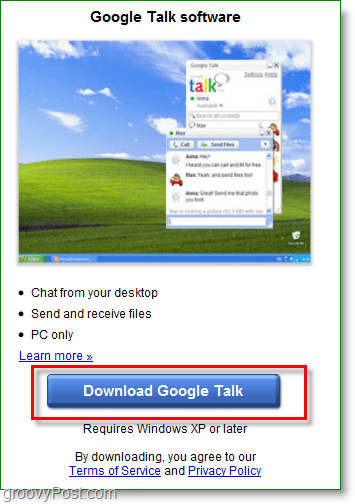
2. Quando o download terminar, Corre a instalador e Clique através da instalação. É muito simples.
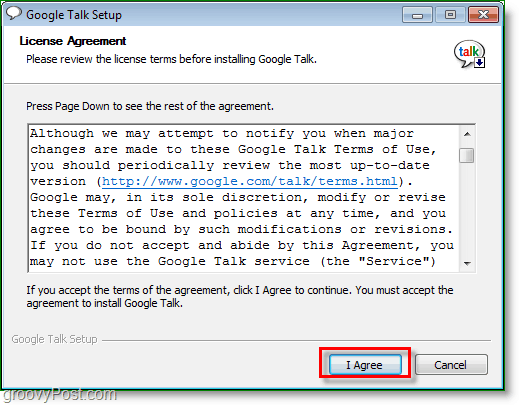
3. O Google Talk deve abrir automaticamente. Tipo na tua Google (igual ao Gmail) conta credenciais e Clique assinar em.
Lembrar: Desmarque a Lembrar Senha caixa se você estiver em um computador compartilhado, caso contrário, sua família poderá obter acesso ao seu Gmail e Google Talk.
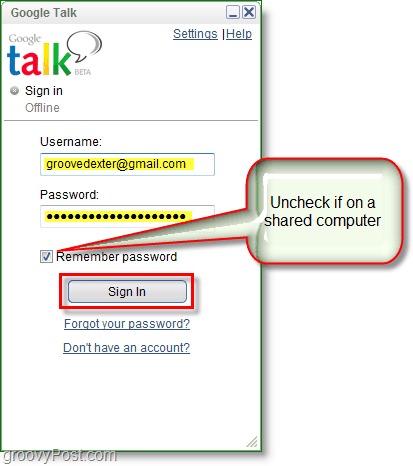
4. A primeira coisa que gosto de fazer depois de instalar o Google Talk é alterar o Tema do bate-papo para um que seja mais fácil de gerenciar. Clique Configurações e depois entre no Aparência menu e Selecione Imagem de bolha no menu suspenso.
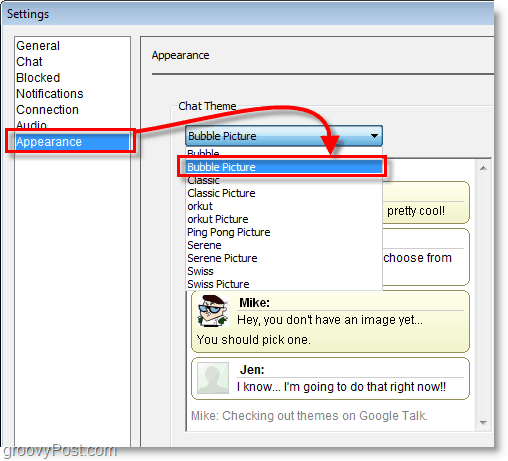
Isso foi fácil, agora o Google Talk está instalado e pronto para ser usado. Vamos fazer um tour por alguns dos recursos.
Notificações por email
Você provavelmente notará imediatamente depoisinstalando o Google Talk, as notificações começarão a aparecer acima da bandeja do sistema. Semelhante ao Notificador do Gmail, o Google Talk o alertará sempre que você receber uma nova mensagem de e-mail do Gmail. Como é a primeira vez que você executa o Google Talk, ele aparece com todas as suas mensagens não lidas. Não se preocupe, ele só notifica você sobre uma mensagem de e-mail uma vez, para que isso não seja irritante.
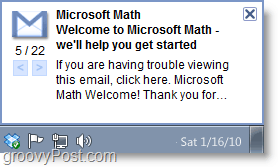
Chamadas de voz e bate-papo
O Google Talk permite fazer chamadas de voz ao vivo comoutras pessoas no Google Talk. A qualidade da chamada é boa e você pode até instalar o plug-in de vídeo e fazer chamadas de vídeo usando uma webcam. Estou confiante de que, quando o Google Voice sair da versão beta, veremos uma boa integração aqui.
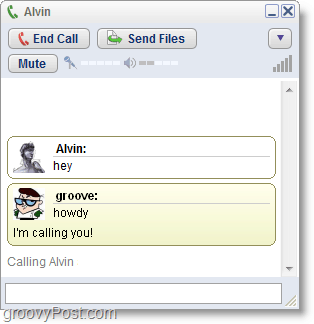
O Google funciona como um cliente de mensagens instantâneas comoLive Messenger ou Yahoo, mas você provavelmente já descobriu isso. O bom do Google Talk é que, se você quiser dizer algo sem se preocupar com o cliente de seu amigo gravando sua conversa, poderá optar por Saia do registro. Enquanto você estiver gravando, nem o Google Talk nem seus amigos gravarão qualquer coisa que você digitar. Um recurso de privacidade atraente de fato.
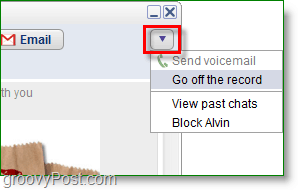
Compartilhamento de arquivos e imagens
Você pode compartilhar instantaneamente entre você e seus contatos no Google Voice. As imagens serão enviadas automaticamente, mas outros arquivos exigirão que você Clique Aceitar para que você possa controlar o que aparecer no seu caminho. Isso não é novidade, mas é um recurso conveniente a ser incluído.
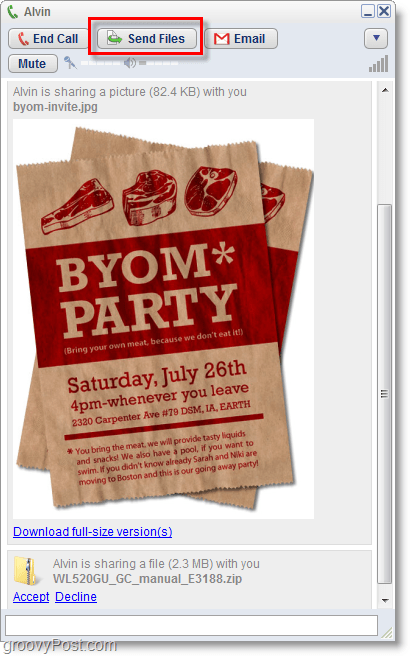
Deixe o correio de voz no email dos seus amigos
Se você não tiver tempo para conversar ou ligar, sempre poderá deixar uma mensagem de voz para que seu amigo ouça mais tarde. Clique a Enviar correio de voz , espere que ele se conecte e bipe e grave sua mensagem. Quando tiver terminado pressione Encerrar chamada.
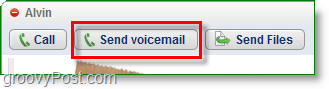
Seu correio de voz aparecerá no e-mail de seus amigoscaixa de entrada com o título Correio de voz de (você) e eles podem reproduzi-lo facilmente naquele momento. Apenas tome cuidado com o que você diz, porque existe uma opção para fazer o download como um MP3!
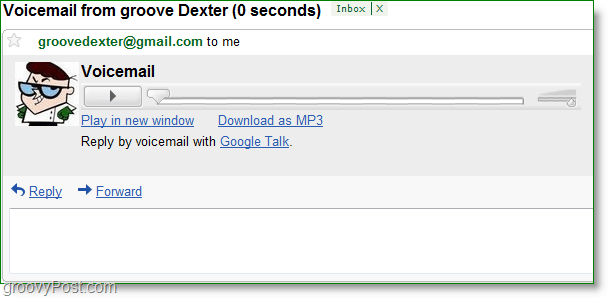
Status personalizado e notificações da caixa de entrada
Já vimos isso antes em outro messengerclientes, mas se você estiver conectado ao Google Talk e não tiver tempo para conversar, poderá definir seu status como ocupado e aplicar uma mensagem personalizada. A janela do Google Talk também exibirá o número de e-mails não lidos na sua caixa de entrada e o número de e-mails não ouvidos.
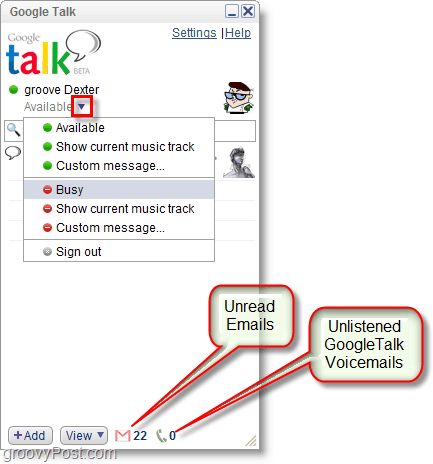
O Google Talk cria uma bandeja do sistema que você pode ativar se não quiser, mas é útil se você deseja deixar o programa ser executado em segundo plano, mas ainda assim poder verificar rapidamente seu Gmail.
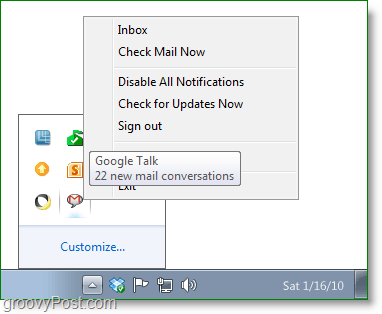
Que abrange o Google Talk, divirta-se conversando!










Deixe um comentário